Các bước sửa lỗi iPhone không hiện thông báo cuộc gọi nhỡ cũng dễ như thao tác thực hiện cuộc gọi trên iPhone vậy.
Bước 1:Mở ứng dụng Settings (Cài đặt) trên hệ thống
Bước 2: Chọn Notifications (Thông báo).
Bước 3: Di chuyển xuống dưới và chọn ứng dụng Phone (Điện thoại).
Bước 4: Ở màn hình hiện ra, bạn bật công tắc Allow notifications (Cho phép thông báo).
Bước 5: Tiếp theo, bạn chọn cả ba tùy chọn trong phần Alerts (Cảnh báo) bao gồm Notification Center (Trung tâm thông báo), Banners (Biểu ngữ), và đặc biệt là Lock Screen (Màn hình khóa).
Bước 6: Bây giờ, trong phần Banner Style (Kiểu băng rôn), bạn hãy chọn tùy chọn Persistent (Ổn định).
Đừng chọn tùy chọn Temporary (Tạm thời) vì nó sẽ làm bạn dễ bỏ lỡ thông báo cuộc gọi nhỡ hơn.
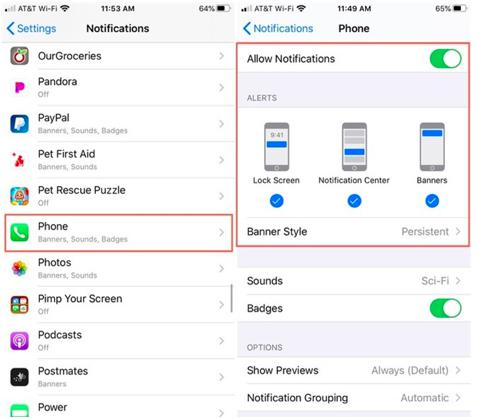
Nếu bạn thực hiện các bước trên mà máy vẫn không hiển thị thì bạn hãy làm theo các bước tiếp:
Bước 1: Vào Cài đặt
Bước 2: Tại mục Thủ công bạn gạt công tắc sang OFF
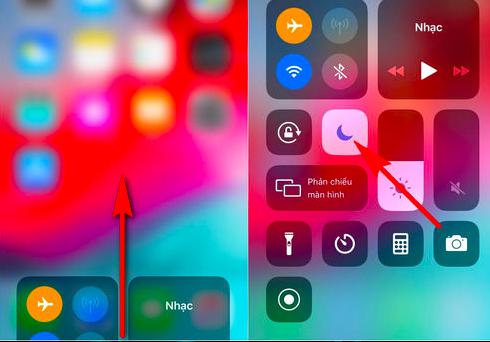
Nếu thiết bị của bạn không rơi vào trường hợp trên bạn hãy thử tắt nguồn khởi động lại hoặc nặng hơn có thể chạy lại phần mềm.
Trong trường hợp mà bạn mà bạn đã thực hiện cách tắt chế độ "Không làm phiền" nhưng thiết bị iPhone của bạn vẫn nằm trong tình trạng iPhone không đổ chuông khi có cuộc gọi đến. Chắc hẳn bạn đã thiết lập chế độ thông báo trên thiết bị iPhone của mình khi có cuộc gọi đến sai ở đâu đó.
Bước 1: Các bạn truy cập vào ứng dụng Cài đặt từ màn hình chính điện thoại, tại đây chúng ta sẽ tìm kiếm và ấn chọn mục Gọi điện từ danh sách các ứng dụng trên thiết bị.
Bước 2: Sau đó để sửa lỗi iPhone không đổ chuông khi có cuộc gọi đến, chúng ta sẽ ấn chọn mục Thông báo như hình và dưới và xác nhận Luôn luôn .
Có điều mà chúng ta không thể bỏ qua khi iPhone không đổ chuông khi có cuộc gọi đến đó chính là người dùng đang sử dụng chế độ Rung trên thiết bị iPhone và lúc này hệ thống thiết bị sẽ tắt.
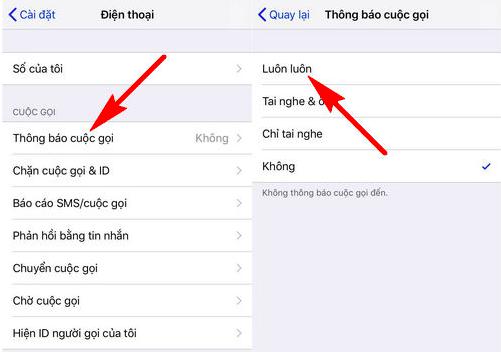
Để có thể iPhone không đổ chuông khi có cuộc gọi đến khi iPhone đang ở chế độ Rung, người dùng chỉ việc "gảy" phím chế độ Chuông ở thân máy như hình dưới là đã có thể tắt chế độ rung rồi đấy.










